

ARCHIV
 Openbox I. - Popis a základy ovládání
Openbox I. - Popis a základy ovládání
Openbox je minimalistický, vysoce konfigurovatelný okenní správce, spolupracující s desktopovým prostředím Gnome, KDE a XFCE. V prvním článku se dovíte jak Openbox získat a jak začít v jeho prostředí pracovat.
25.3.2012 21:00 |
David Adamczyk
| Články autora
| přečteno 14033×
Openbox je minimalistický window manager pro X Windows System, který začala vyvíjet Dana Jansens. Je dostupný pod GPL licencí a je možné jej používat na vetšině distribucí Linuxu, BSD a Solaris. Poslední stabilní verze byla vydána v srpnu 2011 a nese označeni 3.5. Původně Openbox vycházel z window manageru Blackbox avšak třetí verze byla napsána odznova v jazyku C. Silnou stránkou Openboxu je jednoduchost a vysoká konfigurovatelnost, podpora standardů ICCCM , který zajišťuje vzájemnou spolupráci mezi X Window System serverem a klientem. A standardu EWMH, který definuje spolupráci mezi aplikacemi a window managerem tak, aby tyto součásti celku pracovali jako desktopové prostředí. Samotný Openbox je zvolen jako hlavní window manager například v distribuci CrunchBang Linux nebo ArchBang Linux. Kromě toho, že je možné jej používat samostatně v roli window manageru, umí Openbox spolupracovat i s desktopovým prostředím Gnome, KDE a XFCE.
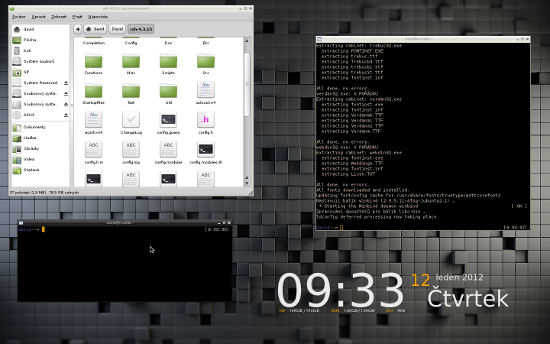
Instalace a zprovoznění
Pro většinu dnes nejrozšířenějsích distribucí GNU/Linuxu a nebo BSD systémů existuje balíček. Pro instalaci z balíčků doporučuji postupovat dle dokumentace k Vaší distribuci, případně pročíst jejich wiki. Mezi nejčastěji používané distribuce, které maji vlastní wiki stránky patří: anglická a česká wiki ArchLinuxu, Debianu, Ubuntu a Gentoo. Jestliže se rozhodnete zkompilovat si vlastní Openbox ze zdrojových kódů, prostudujte si seznam závíslostí z oficiální wiki Openboxu. Následně můžete stáhnout zdrojové kódy z webu Openboxu, nebo z gitu pomocí príkazu:
git clone git://git.openbox.org/dana/openbox openbox
Dále pokračujete jako obvykle (nezapomeňte si přečíst soubor README.git) pomocí příkazů:
./bootstrap ./configure make sudo make installpomocí skriptu configure můžete měnit některé zajímavé vlastnosti, se kterými může být Openbox zkompilován, pro více informací spusťte v příkazovém řádku skript ve tvaru ./configure --help
Tímto můžete například zapnout nebo vypnout podporu pro více displayů Xinerama, XShape, XRandR apod.
Pokud máme Openbox nainstalován můžeme přistoupit k prvnímu spuštění. Jestliže jsme instalovali pomocí distribučního balíčku, pravděpodobně se o všechno instalátor postaral sám a najdeme Openbox v položce pro výběr sezení v některém ze správců přihlášení jako LightDM, GDM nebo KDM. Pokud tomu tak není, nebo jsme Openbox kompilovali ze zdrojových kódů přidáme jej do konfiguračních souborů. V případě nejjendoušší varianty, kdy nepoužíváme žádného správce přihlášení použijeme v souboru .xinitrc, který se nachází v domácím adresáři následující řádek:
exec openbox-session
První kroky v Openboxu
Během startování Openboxu jsou náčítány tři soubory. První z nich s názvem enviroment - zajišťuje konfiguraci systémových proměnných Openboxu, druhým autostart - slouží pro spouštění aplikací během startu a třetím rc.xml, který slouží pro konfigurací prostředí. Tyto soubory se běžně nacházejí v domovském adresáři Openboxu ~/.config/openbox/. Samotný Openbox startuje téměř okamžitě. Ve výchozím nastavení nás přivítá prázdná pracovní plocha. Chceme-li začít pracovat, tedy spustit nějakou aplikaci můžeme využít menu, to zobrazíme kliknutím pravého tlacítka myši kamkoliv do prázdné plochy.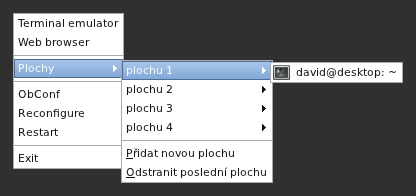
Základní menu obsahuje nejdůležitější příkazy - spuštění terminálu, webového prohlížeče, přepínání mezi výchozími čtyřmi plochami, restart Openboxu, znovunačtení konfigurace a ukončení sezení. Kliknutím prostředního tlačítka myši na volné místo pracovní plochy vyvolá seznam jednotlivých spuštěných aplikací na všech plochách, případně je možné přidat novou plochu nebo odstranit poslední plochu.
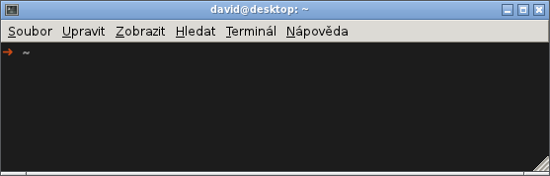
Samotné okno spuštěné aplikace je doplněno o tzv. Titlebar, který slouží pro základní manipulaci s oknem spuštěné aplikace. První ikonou na titlebaru je ikona aplikace, ta vyvolává menu (lze vyvolat i klávesovou zkratkou Alt+Space) s dalšími možnostimi jako je například umístění aplikace na příslušnou vrstvu - aplikace může být pevně zakotvena buď v popředí, pozadí nebo fungovat v normálním režimu v pozici, kdy se jednotlivá okna mezi sebou libovolně překrývají podle pořadí v jakém byla zaměřena kurzorem myši. Další možností je odeslání okna aplikace na vybranou plochu, srolování okna aplikace do Titlebaru, odstranění dekorace (odstraní i Titlebar), nastavení velikosti okna, přesunutí, minimalizace a maximalizace. Na Titlebaru dále najdeme titulek aplikace, případně se mohou dle konfigurace vyskytovat další dvě ikony pro srolování do Titlebaru a přichycení okna aplikace na všechny plochy. Poslední tři známé ikony slouží pro minimalizaci okna aplikace, maximalizaci nebo zavření okna (známá klávesová zkratka Alt+F4).
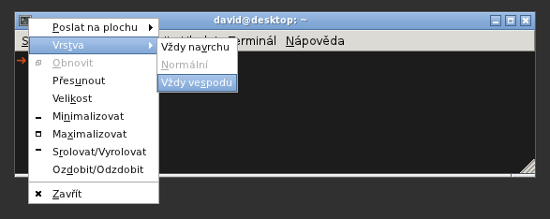
Okno aplikace můžete libovolně zmenšovat nebo zvětšovat, stačí umístit kurzor na jednu ze čtyř hran, nebo na roh okna. Pomocí klávesy Alt a pravého tlačítka myši můžete měnit velikost také. Případně pomocí klávesy Alt a stisknutého levého tlačítka myši okno aplikace libovolně přesunete. Jestliže se při přesouvání okna aplikace dostanete na hranici pracovní plochy bude okno přesunuto na vedlejší plochu. Velmi zajímavým může být přesunutí aktivního okna pomocí klávesové zkratky Alt+Shift+šipka(doleva/doprava/nahoru/dolu). Klávesová zkratka Alt+Esc slouží pro zaměření posledně zaměřeného okna. Dále je možné se přepínat mezi okny pomocí známé zkratky Alt+Tab, nebo Alt+Shift+Tab v opačném pořadí.Ctrl+Alt+Tab přepíná mezi panelem a oknem aplikace na příslušné pracovní ploše.
Kliknutím prostředního tlačítka myši do pracovní plochy vyvoláme menu se seznamem pracovních ploch a jednotlivých aplikací, které jsou na daných plochách umístěny. Toto menu obsahuje další dvě položky, které slouží pro vytvoření nové pracovní plochy nebo odstranění poslední pracovní plochy.
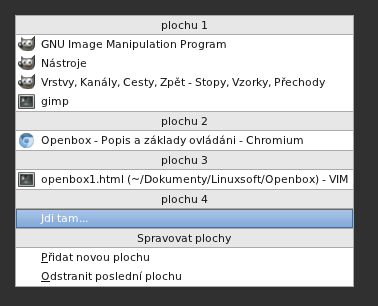
Mezi pracovními plochami se můžeme přepínat pomocí klávesové zkratky Ctrl+Alt+Šipka(doleva/doprava/nahoru/dolu) o jednu plochu doleva,doprava,nahoru nebo dolu (závisí na vašem konkrétním nastavení, standardně jsou jen 4 plochy vedle sebe). Můžeme také využít kolečka myši, kurzor však musí být umístěn nad volným místem pracovní plochy nebo použijeme současně tlačítko Alt (v tomto případě může být kurzor myši nad libovolným oknem). Přepnutí na konkrétní pracovní plochu (ve výchozím nastavení jsou pouze 4) provedeme klávesovou zkratkou Win+F1(F2,F3,F4) kde F1 je první pracovní plocha, F3 třetí pracovní plocha atd. Pokud si chcete usnadnit orientaci mezi jednotlivými pracovními plochami použijte libovolný pager, například ObPager.
Fanoušci WindowMakeru jistě ocení i Dock, což je speciální oblast sloužící pro umístění tzv. DockApps - miniaturních aplikací provádějící jistou činnost, například monitorování příchozí pošty, zobrazení aktuálního data a času, vytížení procesoru počítače atd. Dále doporučuji doplnit Openbox o konfigurační nástroj ObConf, který slouží pro základní konfiguraci Openboxu, umožňuje tedy nastavit grafický vzhled, pořadí tlačítek na titlebaru, fonty, chování oken a kurzoru myši, okraje a počet pracovních ploch a vlastnosti Docku. Pro větší uživatelskou přívětivost doporučuji i nějaký jednoduchý panel. Panelů existuje velké množství, takže si vybere každý dle svých požadavků. Mezi nejznámější panely patří FBPanel, LXPanel nebo XFCE-Panel. Pro milovníky eyecandy doporučuji i program Nitrogen s hezkým klikacím prostředím nebo Feh. Dále si Openbox můžete doplnit o různé aplety, nebo program Conky.
Závěr
V dalších dílech si povíme něco o detailnějsí konfiguraci Openboxu, menu (včetně pipemenu), nastavení klávesových zkratek, spolupráce s jiným desktopovým prostředím a několika užitečných vecech, které se Vám mohou při práci s Openboxem hodit.
Předchozí Celou kategorii (seriál) Další
Fluxbox (2)
Fluxbox (3)
XFCE – Tučniakova myš
XFCE - Tučniakova myš 2
XFCE - Tučniakova myš 3
XFCE-Tučniakova myš 4
XFCE-Tučniakova myš 5
XFCE- Tučniakova myš 6
Enlightenment- osvietenie plochy 1
Enlightenment- osvietenie plochy 2
Enlightenment- osvietenie plochy 3
Enlightenment- osvietenie plochy 4
PeKWM správca okien (1)
PeKWM správca okien (2)
PeKWM správca okien 3
Xfce 4.2.x
Xfce 4.2.x podruhé
Krištáľové prostredie
Window Maker I. - Historie, vlastnosti a základy ovládání
Window Maker II. - Menu, konfigurace, Dock a DockApps
Window Maker - pokročilé nastavení a klávesové zkratky
Window Maker - utility, dockapps a nastavení vzhledu
Openbox II. - Práce s menu a klávesové zkratky
Openbox III. - konfigurace a grafická témata
dvtm - window manager pro Vaši konzoli
Enlightenment e17: Univerzální výkonné desktopové prostředí I.
Enlightenment e17: Univerzální výkonné desktopové prostředí II.
Předchozí Celou kategorii (seriál) Další
|
Příspívat do diskuze mohou pouze registrovaní uživatelé. | |
28.11.2018 23:56 /František Kučera
Prosincový sraz spolku OpenAlt se koná ve středu 5.12.2018 od 16:00 na adrese Zikova 1903/4, Praha 6. Tentokrát navštívíme organizaci CESNET. Na programu jsou dvě přednášky: Distribuované úložiště Ceph (Michal Strnad) a Plně šifrovaný disk na moderním systému (Ondřej Caletka). Následně se přesuneme do některé z nedalekých restaurací, kde budeme pokračovat v diskusi.
Komentářů: 1
12.11.2018 21:28 /Redakce Linuxsoft.cz
22. listopadu 2018 se koná v Praze na Karlově náměstí již pátý ročník konference s tématem Datová centra pro business, která nabídne odpovědi na aktuální a často řešené otázky: Jaké jsou aktuální trendy v oblasti datových center a jak je optimálně využít pro vlastní prospěch? Jak si zajistit odpovídající služby datových center? Podle jakých kritérií vybírat dodavatele služeb? Jak volit vhodné součásti infrastruktury při budování či rozšiřování vlastního datového centra? Jak efektivně datové centrum spravovat? Jak co nejlépe eliminovat možná rizika? apod. Příznivci LinuxSoftu mohou při registraci uplatnit kód LIN350, který jim přinese zvýhodněné vstupné s 50% slevou.
Přidat komentář
6.11.2018 2:04 /František Kučera
Říjnový pražský sraz spolku OpenAlt se koná v listopadu – již tento čtvrtek – 8. 11. 2018 od 18:00 v Radegastovně Perón (Stroupežnického 20, Praha 5). Tentokrát bez oficiální přednášky, ale zato s dobrým jídlem a pivem – volná diskuse na téma umění a technologie, IoT, CNC, svobodný software, hardware a další hračky.
Přidat komentář
4.10.2018 21:30 /Ondřej Čečák
LinuxDays 2018 již tento víkend, registrace je otevřená.
Přidat komentář
18.9.2018 23:30 /František Kučera
Zářijový pražský sraz spolku OpenAlt se koná již tento čtvrtek – 20. 9. 2018 od 18:00 v Radegastovně Perón (Stroupežnického 20, Praha 5). Tentokrát bez oficiální přednášky, ale zato s dobrým jídlem a pivem – volná diskuse na téma IoT, CNC, svobodný software, hardware a další hračky.
Přidat komentář
9.9.2018 14:15 /Redakce Linuxsoft.cz
20.9.2018 proběhne v pražském Kongresovém centru Vavruška konference Mobilní řešení pro business.
Návštěvníci si vyslechnou mimo jiné přednášky na témata: Nejdůležitější aktuální trendy v oblasti mobilních technologií, správa a zabezpečení mobilních zařízení ve firmách, jak mobilně přistupovat k informačnímu systému firmy, kdy se vyplatí používat odolná mobilní zařízení nebo jak zabezpečit mobilní komunikaci.
Přidat komentář
12.8.2018 16:58 /František Kučera
Srpnový pražský sraz spolku OpenAlt se koná ve čtvrtek – 16. 8. 2018 od 19:00 v Kavárně Ideál (Sázavská 30, Praha), kde máme rezervovaný salonek. Tentokrát jsou tématem srazu databáze prezentaci svého projektu si pro nás připravil Standa Dzik. Dále bude prostor, abychom probrali nápady na využití IoT a sítě The Things Network, případně další témata.
Přidat komentář
16.7.2018 1:05 /František Kučera
Červencový pražský sraz spolku OpenAlt se koná již tento čtvrtek – 19. 7. 2018 od 18:00 v Kavárně Ideál (Sázavská 30, Praha), kde máme rezervovaný salonek. Tentokrát bude přednáška na téma: automatizační nástroj Ansible, kterou si připravil Martin Vicián.
Přidat komentář
31.7.2023 14:13 /
Linda Graham
iPhone Services
30.11.2022 9:32 /
Kyle McDermott
Hosting download unavailable
13.12.2018 10:57 /
Jan Mareš
Re: zavináč
2.12.2018 23:56 /
František Kučera
Sraz
5.10.2018 17:12 /
Jakub Kuljovsky
Re: Jaký kurz a software by jste doporučili pro začínajcího kodéra?